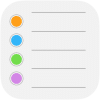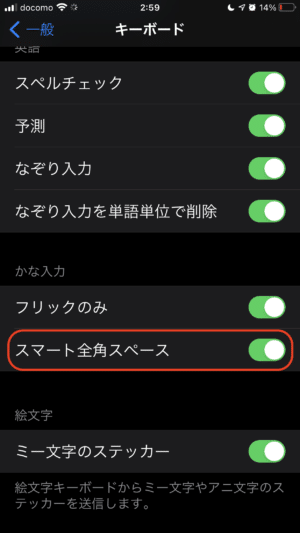App Storeの購入済みリストでアプリを隠して整理する
試しにダウンロードしてみたものの、もう使うことがないようなアプリがApp Storeのリストに並んでいると邪魔になりますよね?
そういうアプリは隠して見えないようにしておけば、購入済みリストがすっきりします。
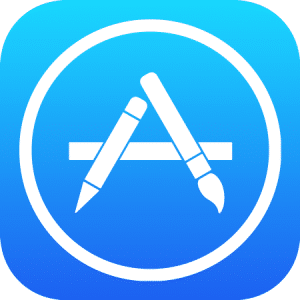
僕はiPhone にはよく使うアプリだけインストールしておいて、スッキリした画面で使いたいので、使用頻度の低いアプリは削除してしまいます。そういうアプリを使いたくなったら、その時にまたダウンローとすればいいし。
再ダウンロードしたくなった時には、App Store で検索してもいいのですが、何にしろ使用頻度が低いアプリだと名前を思い出せないこともよくあります。
「あーゆー感じのアプリがあったはずなんだけどな〜」と思いつつ名前が出てこないともどかしいですが、アイコンと名前を見たら「これだ!」ってすぐに思い出せることも多いですよね。
というわけで、購入したりダウンロードしたりしてみたものの、もう使うことはないだろうというアプリを断捨離的にリストから隠して、ダウンロードしなおしたいアプリを素早く見つけられるように整理しましょう。
アプリを「隠す」機能
App Store には購入済みのアプリを「隠す」という機能があります。
iTunes や App Store で購入したものについては、その履歴・実績はずーっと残ります。でも、もう不要になってしまったアプリなどがリストに表示され続けるのは邪魔なので、「購入済み」のリストには表示されないようにするために「隠す」機能があります。
アプリを「隠す」に設定すれば、家族アカウントで共有される「購入済み」リストにも表示されなくなります。
iPhoneでもできるはずなんだが…
リストから隠したいアプリを左にスライドすると、赤い「隠す」というボタンが表示されます。
本来ならこれで完了!となるはずなんですが、どうやらバグがあるみたいで、iPhone からこの操作をしても何も起こりません。
いったんは iPhone の「購入済み」リストに表示されなくなりますが、アプリの表示を切り替えたり何か作業をしてもう一度リストを見ると復活しています。
もちろん、App Store のサーバー側の情報は更新されていないので、パソコンの iTunes や家族アカウントのリストには全く影響がありません。
バソコンのiTunesから操作
iTunes からアプリを隠す作業を行うことになります。
iTunes を起動して、画面右側にある項目から「購入済み」を選択するか、自分のアカウントのプルダウンメニューから「購入した項目」または「家族が購入した項目」を選択します。
これまでに購入したアプリのアイコンがズラーッと表示されます。以前は隠したいアプリにカーソルを合わせると、アイコンの左上に「X」マークが表示されたのですが、なぜか今のバージョンではこれが表示されません。
が、表示されないだけで機能はして居ますので、だいたいその辺りをクリックするとアプリを隠すことができます。
iPhone の App Store の購入済みリストにもすぐに反映されるので、不要なアプリを全部この「隠す」設定にして仕舞えばリストがすっきりします。
隠したアプリを再度表示するには
もし「隠す」に設定したアプリをまた使いたくなった場合には、再び表示するように切り替えることもできます。
この操作は少し手順が複雑になるので、若干面倒です。
iTunes のアカウントの項目から「アカウント情報」を開きます。
「非表示の購入済みアイテム」という項目があるので、「管理」をクリックします。
非表示にしたアプリなどのアイコンが表示されるので、その下にある「表示する」というボタンをクリックします。
おわりに
普段は使わないけど、またダウンロードする可能性のアプリだけ「購入済み」リストに表示されるようにすると、表示がすっきりするる必要になった時には見つけやすいので便利になります。こういった整理整頓って大切ですよね。
iPhone からこの作業ができないバグは、なるべく早く修正して欲しいですね。一応アップルに要望を出しましたが、みなさんからもたくさんの要望があると優先順位が上がるかもしれません。
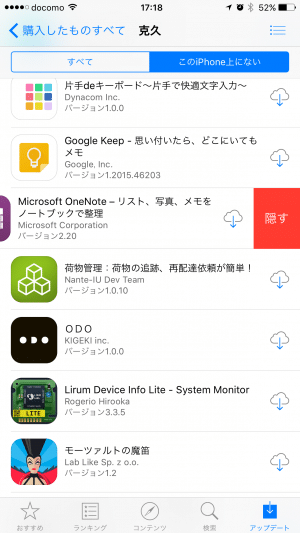
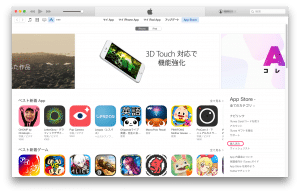
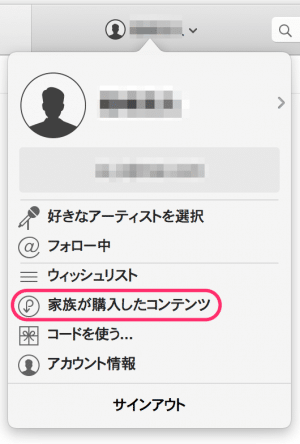
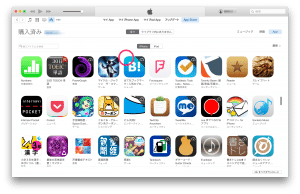
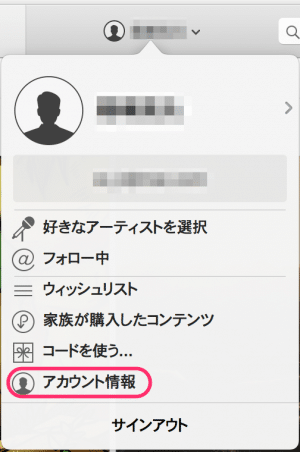
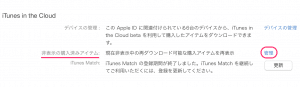

 https://iphone-lab.net/feedback-iphone-93391/
https://iphone-lab.net/feedback-iphone-93391/